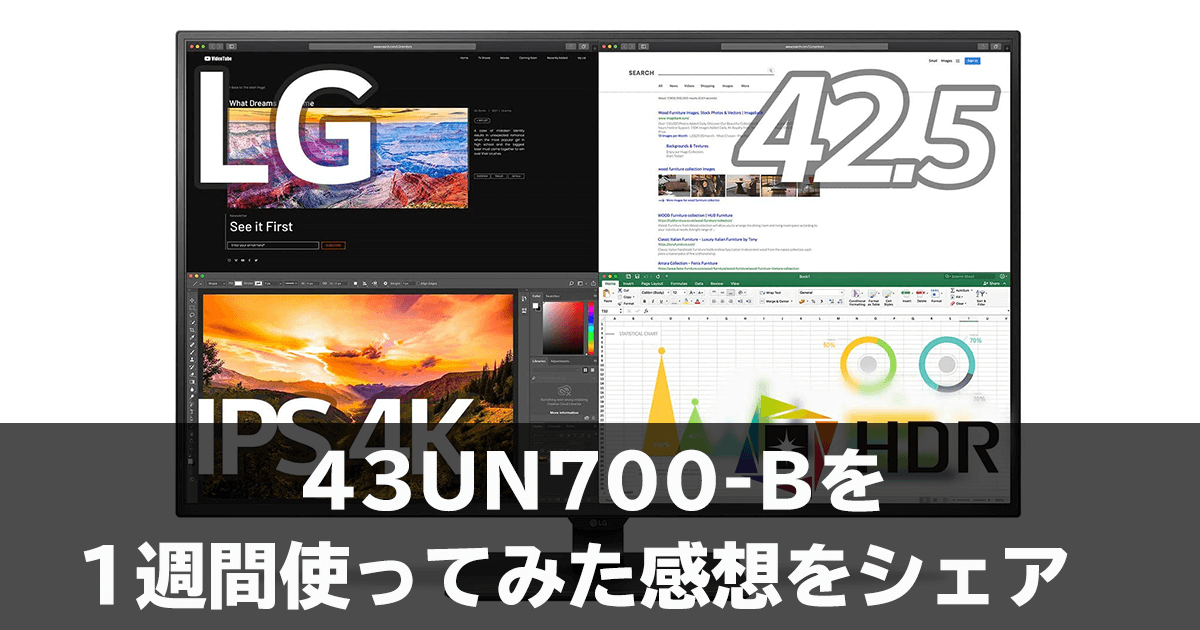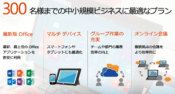LGの4Kディスプレイ43UN700-Bを1週間使ってみた
デュアルディスプレイでパソコンを利用し始めて25年。遂にデュアルディスプレイの上を行くディスプレイに出会いました。デュアルディスプレイとは、1台のパソコンにディスプレイを2台接続して利用することです。このデュアルディスプレイにすることで、作業領域が2倍に増えるので大幅な作業効率を図ることができます。
ただ、デュアルディスプレイには弱点がありました。それは、ディスプレイを2台設置するためのスペースと配線、そしてウィンドウ最大時の切れ目。しかし、今回出会ったディスプレイは、その弱点もクリアできた優れモノです。
この記事では、2020年7月に出会ったデュアルディスプレイを超えるメチャクチャオススメのディスプレイ「43UN700-B」を紹介します。
この記事を読むと、
- 43UN700-Bのすばらしさ
- 43UN700T-Bとの違い
- なぜ、デュアルディスプレイより優れているのか
が分かるようになります。では、早速、43UN700-Bを1週間使ってみた感想を紹介します。
スポンサーリンク
43UN700-Bのオススメポイント
43UN700-BはLG社から2019年11月に発売されました。価格は、こちらをご確認下さい。
ちなみに、ぼくが購入した金額は「68,340円」でした。
オススメポイント1:ディスプレイ1つでウィンドウ4つを表示できる
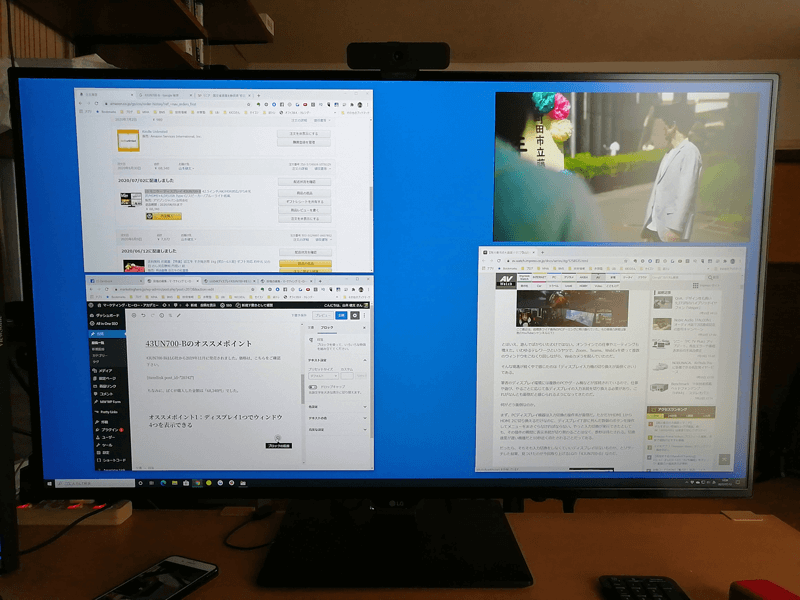
ぼくがデュアルディスプレイにした最大の理由が作業領域が増えるということ。例えば、ブラウザを開いてEXCELにデータを入力する場合、ディスプレイが1つだとウィンドウを切替ながらの入力になります。しかし、デュアルディスプレイなら、左のディスプレイのブラウザを見ながら右のディスプレイのEXCELにデータを入力することができるのです。
しかし、最近では2つのウィンドウでは全く足りないんです。例えば、ブログで記事を書く場合、ブラウザで情報を調べているとたくさんのウィンドウが立ち上がってしまいます。その中から、必要な情報が書かれたウィンドウを見つけて、ブログの記事を書くには、デュアルディスプレイでは足りなくなったんです。
それが、4つも同時にウィンドウを開くことができるようにりました。実際に、1週間使ってみましたが、ウィンドウの切替及びウィンドウを探す時間がかなり削減されています(体感)。
ブログを書く他にも、動画の編集、画像の編集などアプリケーションを使う際に、画面が大きい方が作業もしやすいので、デュアルディスプレイから変更して正解でした。
オススメポイント2:ウィンドウを最大化しても見やすい
デュアルディスプレイを使う上で、最大の弱点といえばウィンドウを最大化した場合、ウィンドウの真ん中をディスプレイの縁(ふち)を跨ぐことです。2画面を左右に並べる場合、気にならないのですが、最大化して2画面に表示する場合は、メチャクチャ気になります。
絵にすると、こんな感じです。
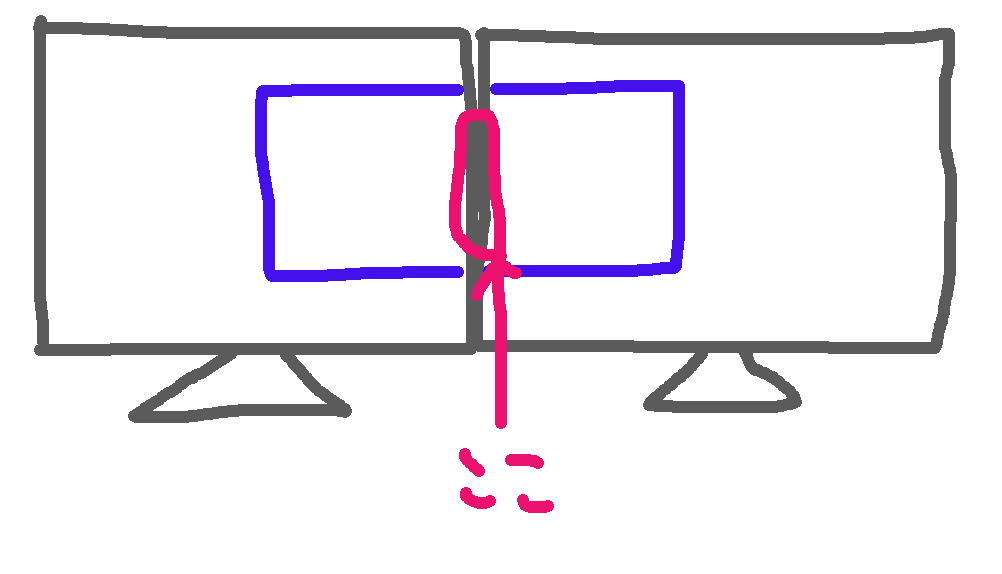
このディスプレイの縁がウィンドウでの作業視界を妨げてしまうのですが、1枚のディスプレイなら縁が目に入ることもありません。
オススメポイント3:4つのデバイスを表示できる
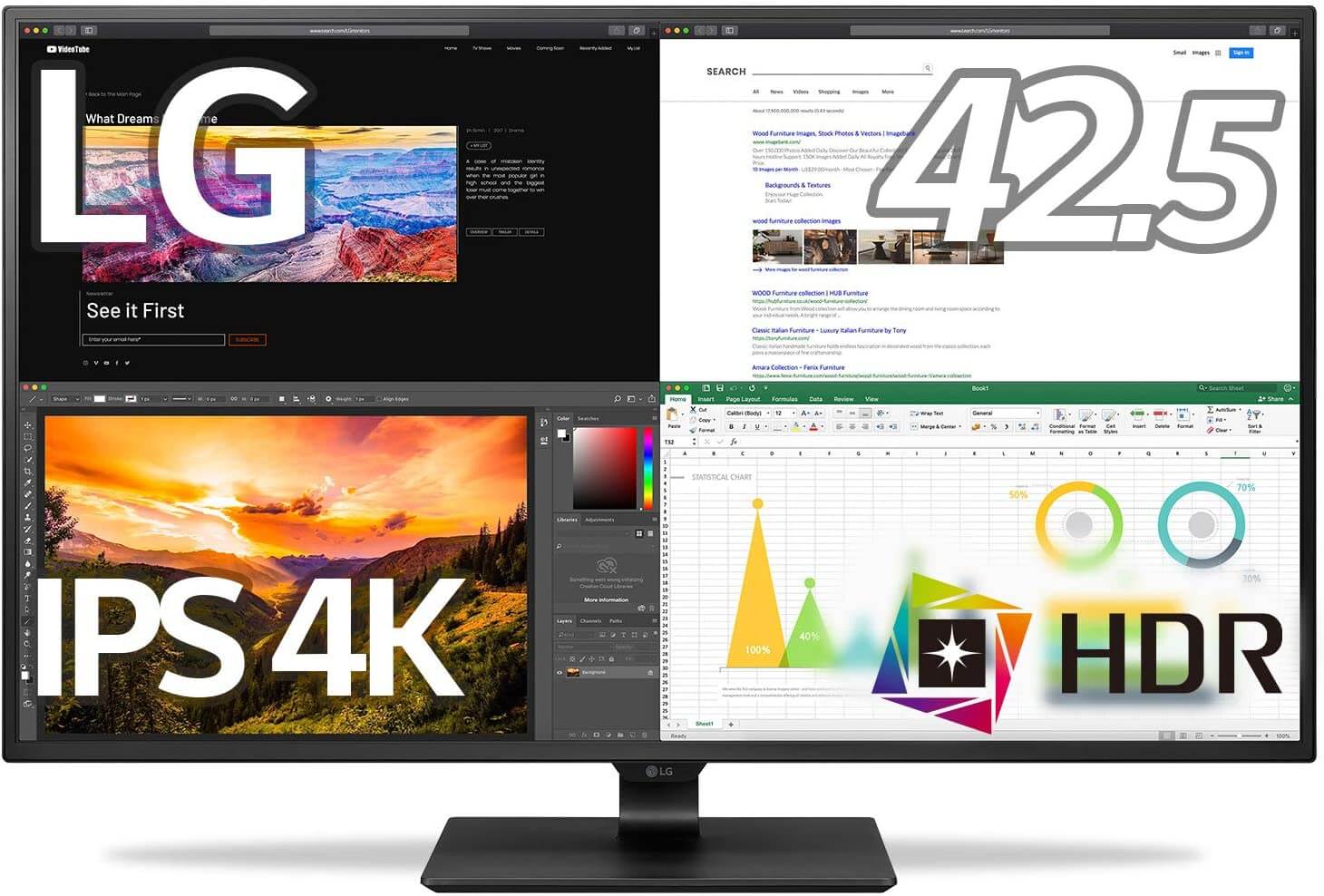
実は、この43UN700-Bに最初に興味を持ったのは、上の写真をアマゾンで見かけたからです。
4つも画面が表示できるなんて凄い!!!!

しかも、別々のデバイスを4つ表示できるんです!!
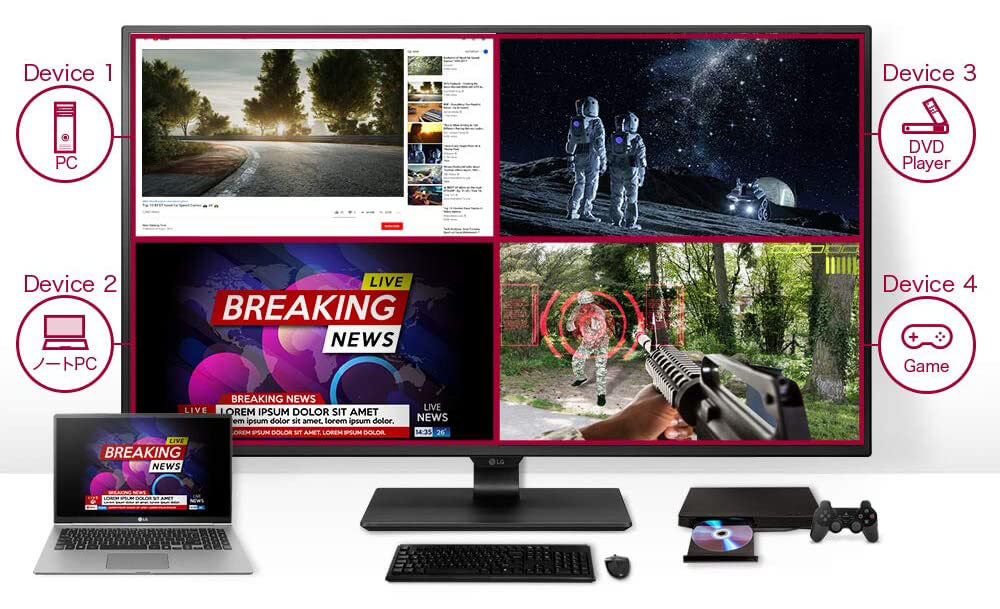
1つのパソコンにディスプレイを2つ接続するデュアルディスプレイとは真逆。1つのディスプレイに複数のデバイスを接続できるのです。
ぼくが用途としてすぐに思い浮かべたのが、手持ちのMacbook Proとデスクトップパソコンを同時に表示させるということ。Macbook Proは13インチと画面が小さいので立ち上げられるウィンドウは1つです。仮想デスクトップを使って複数のウィンドウを切替ながら作業はできますが、やはり切替作業が面倒です。
そこで、このディスプレイで表示できる1つをMacbook Proにすれば大きな画面を使って作業もできるし、Macbook Pro用に机の上にディスプレイをおく必要もないので一石二鳥になるのです。
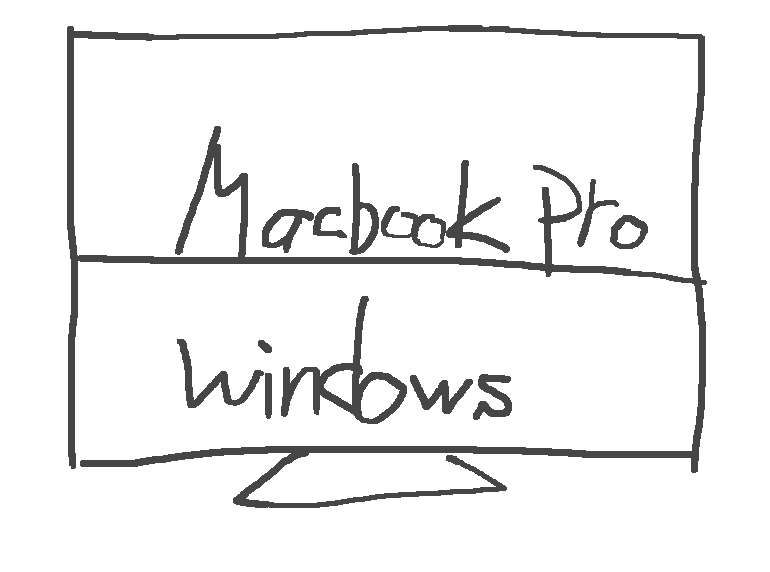
Macbook Proをつないだ時のイメージ
この他にも、mira screen経由でiPhoneでYouTubeやNetFlixを再生するなど、色々と使えます。
43UN700-Bと43UN700T-Bの違い
アマゾンで43UN700-Bを検索すると、43UN700T-Bも表示されます。一体ナニが違うのかといえば・・・。
気がつきましたか?
ぼくは最初ナニが違うのか分かりませんでした。よく見たらすぐに分かるのですが、43UN700-Bと43UN700T-Bの違いは、スタンドです。
このスタンドの違いによって、ディスプレイを手前と奥に傾けられるかどうかが変わってきます。43UN700-Bは手前に5度、奥に10度傾けられるのに対して、43UN700T-Bは固定されたままです。
個人的には、手前に傾けられる43UN700-Bの方が使いやすいと思います。
43UN700-Bのスペック
まずは、気になる入出力端子をご紹介します。
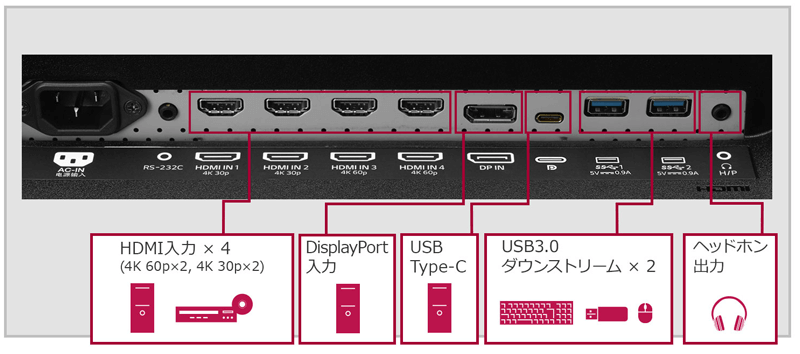
続いて、ディスプレイの画面割りです。
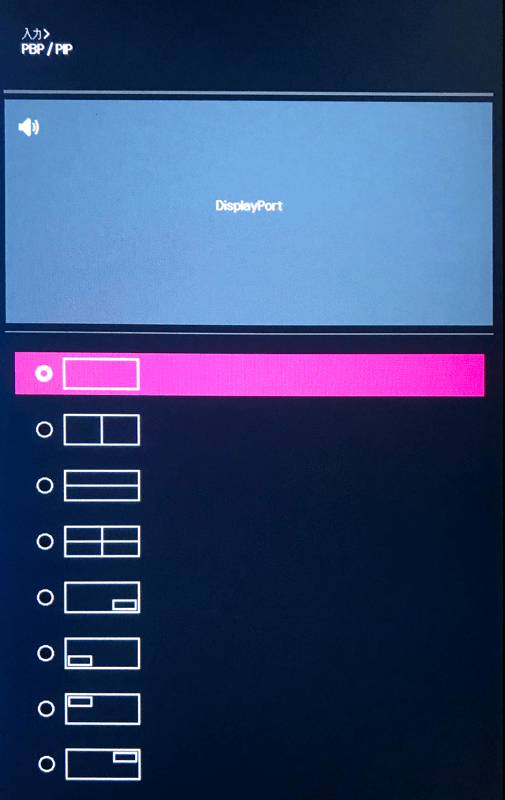
ディスプレイの画面割りは1画面、左右2分割、上下2分割、4分割、ピクチャーインピクチャー(PIP)が4つの合計8種類あります。
液晶パネルは、こちらの表の通りです。
| 画面サイズ | 42.5インチ |
| アスペクト比 | 16:9 |
| パネル・タイプ | IPS |
| 表面処理 | ノングレア |
| 有効表示領域(幅×高さ) | 941×529 (mm) |
| 解像度 | 3840×2160 |
| 画素ピッチ | 0.2451×0.2451 (mm) |
| 表示色 | 約10.7億色 |
| 視野角(水平/垂直) | 178° / 178° (CR≧10) |
| 輝度(標準値) | 400cd / ㎡ |
| コントラスト比(標準値) | 1,000:1 |
| 応答時間(ms) | 8ms(GTG High) |
| 色域 | NTSC 72% |
そして、何よりもこの43UN700-Bの優れているのはこの接続の多様性。

中でも特筆すべき点は、USB-Cです。60WのPower Delivery(PD)に対応しているので、MacBook ProとUSB-Cで接続すれば充電しながら、映像出力ができるようになります。これは、机周りの配線もすっきりまとめられるので嬉しいです。
LGの4Kディスプレイ43UN700-Bを1週間使ってみた感想
このディスプレイを使う前は、デスクトップパソコンを購入した際、一緒に購入したディスプレイ2台を接続して使っていました。ちなみに、こちらのディスプレイです。
27インチと大きなディスプレイなので作業範囲は大きかったのですが、文字が小さいのが唯一気になった点でした。表示を100%から125%に大きくすると、ちょっと見づらくなる・・・。なんてこった。そんな状況だったので、このディスプレイに出会った瞬間から買う気満々でウオッチをしていたのでした。
もちろん、買って良かったと断言できます。
もし、4K対応の大型ディスプレイを探しているなら、この43UN700-Bはメチャクチャオススメです。